Телевизор не устанавливает приложения
Любой телевизор Smart TV поставляется с предустановленными приложениями, которые делают использование Samsung Smart TV удобным. Однако Smart TV — это не только телевизор, но и устройство с дополнительными функциями. Поэтому иногда возникает желание установить дополнительные, сторонние приложения, и самое главное, чтобы вы могли это сделать.
Что такое сторонние приложения?
Все приложения на телевизоре Samsung можно разделить на две категории. Первые приложения разработаны и одобрены компанией Samsung. Сторонние приложения — это приложения, которые вы можете установить на телевизор Samsung, но которые не были разработаны или одобрены Samsung TV, но они все равно могут быть установлены на телевизоры с Tizen OS.
Как разрешить установку сторонних приложений на Samsung Smart TV?
Прежде чем устанавливать сторонние приложения на телевизор Samsung Smart TV, необходимо разрешить их установку. Для этого выполните следующие действия:
- Откройте меню Настройки
- Выберите вкладку Личное
- Открыть подменю «Безопасность
- Найдите строку Неизвестные источники и установите ее в положение Включено
Теперь необходимо активировать режим разработчика на телевизоре Samsung Smart TV.
Для этого вам нужно сделать следующее:
- Перейдите в меню настроек Samsung Smart TV
- Откройте концентратор Smart Hub
- Выберите приложения
- Введите PIN-код вашего Samsung Smart TV
- Если вы не меняли PIN-код, введите 00000 или 12345.
- Изменить режим разработчика на ON
- Введите IP-адрес вашего компьютера и выберите OK
- Перезагрузите телевизор Samsung Smart TV
Как установить сторонние приложения на телевизор Samsung Smart TV
Теперь все готово, и вам остается только установить сторонние приложения. Есть три разных способа, и вы можете использовать тот, который вам больше нравится, они равноценны.
Мой любимый способ установки сторонних приложений — это использование apk-файла. Чтобы воспользоваться этим способом, вам нужно сделать следующее:
- Откройте браузер на телевизоре Samsung Smart TV
- Найдите сайт с apk-файлом приложения, которое вы хотите установить (используйте только надежные сайты!).
- Нажмите на ссылку для скачивания
- Выберите загруженный файл
- Нажмите на кнопку установить
- Подтвердите установку
- Следуйте инструкциям на экране
Однако устанавливать сторонние приложения с помощью apk-файлов может быть неудобно, так как многим неудобно пользоваться браузером на Samsung Smart TV. В этом случае лучше использовать метод флешки или USB-накопителя.
Как установить сторонние приложения на телевизор Samsung с помощью USB или флэш-накопителя
В этом случае вам нужно скачать apk-файл через компьютер и загрузить его на флешку или USB-накопитель. Это удобнее, так как вы будете использовать браузер на компьютере.
Однако иногда случается так, что у вас нет поблизости флешки или USB-накопителя, но вы все равно не хотите использовать браузер Samsung Smart TV.
Как установить сторонние приложения на телевизор Samsung с помощью командной строки
В этом случае можно использовать Командную строку на ПК. Чтобы воспользоваться этим методом, необходимо сделать следующее:
- Загрузите apk-файл на свой компьютер
- Подойдите к телевизору и откройте меню Настройки на телевизоре Samsung Smart TV
- Выберите опцию Сеть
- Нажмите на Информация
- Появится раздел IP-адрес. Вам следует скопировать или запомнить IP-адрес вашего Smart TV.
- Теперь перейдите к своему компьютеру
- Откройте командную строку
- Введитеadb connect и IP-адрес вашего телевизора.
- Введитеinstall D/ и имя вашего apk-файла (с .apk в конце).
- После установки приложения введитеadb disconnect и IP-адрес вашего телевизора, чтобы отключить Samsung Smart TV от компьютера.
Я рекомендую использовать первый метод, так как он самый простой и понятный. А третий метод я не рекомендую, так как он наиболее прост для непродвинутых пользователей.
Приложения, установленные на Смарт-телевизорах LG, расширяют возможности доступа к просмотру разнообразного контента. Стандартных виджетов чаще всего не хватает.
Рассказываем, как установить приложение на телевизор LG Smart TV, а также обновить и удалить неиспользуемое ПО.
Инструкции по установке
Существует 3 метода установки дополнительного программного обеспечения на LG Smart TV.
Они проранжированы от простого к сложному:
- из встроенного магазина приложений;
- с внешнего USB-накопителя;
- через режим разработчика.
Через официальный магазин приложений

Аналогичная инструкция для платформы NetCast:
С помощью USB-флешки
Виджеты, которых нет в фирменном магазине LG, загружаются на телевизор через съемный накопители. Сторонние приложения можно скачать на сайтах разработчиков софта, профильных форумах и блогах, в соцсетях.
Делается это несколько дольше, чем в 1 варианте, но справится даже неопытный пользователь:
Обратите внимание! Отсутствие ПО в фирменном магазине LG не говорит о его плохом качестве или вредоносности. Однако устанавливать утилиты с непроверенных источников не рекомендуем.
В режиме разработчика
- Загрузите и установите на компьютер программы Git , Java Developmet Kit , webOS TV IDE .
- Скачайте на ПК архив приложения (с расширением .ipk), которое хотите установить на ТВ.
- Перейдите на портал разработчиков ПО для webOS и зарегистрируйтесь.
- Подключите компьютер и телевизор к одной Wi-Fi сети.
Переходим к работе с телевизором :
Переносим устанавливаемую программу на телевизор :
Обновление приложений
Со временем установленные приложения устаревают, выходят различные обновления — с повышенной безопасностью и устойчивостью к отказам.
Стандартная инструкция по обновлению :
Удаление приложений
От ненужного программного обеспечения рекомендуется избавляться — это освобождает память для других сервисов.
Удалить виджет с телевизора LG можно стандартным способом :
В случае работы с пультом Magic Remote инструкция следующая :
Возможные проблемы при установке и обновлении
В большинстве случаев сложности, которые возникают при установке и обновлении софта, объясняются спецификой операционной системы, несовместимостью с моделью ТВ, и неисправностью флеш-накопителя.
Если приложение не открывается, либо отображается черный экран, попробуйте рекомендации ниже. Другие приложения при этом должны работать корректно.
1. Перезагрузите телевизор
Для перезагрузки отключите телевизор из розетки на 2 минуты. Затем включите и попробуйте запустить приложение.
Если приложение работает, значит с телевизором все в порядке, пользуйтесь им дальше.
Если приложение не работает, перейдите к следующей рекомендации.
2. Переустановите неработающее приложение
Переустановить приложение можно только на телевизорах J, K, M, N, Q, LS (2015 — 2018 год выпуска) на OS Tizen. Если у вас другой телевизор, перейдите к следующей рекомендации.
Среди установленных приложений выберите то, которое не работает.
Дождитесь завершения переустановки. Время зависит от скорости интернета.
После переустановки попробуйте запустить приложение.
Если приложение работает, значит с телевизором все в порядке, пользуйтесь им дальше.
Если приложение не работает, перейдите к следующей рекомендации.
3. Подключите телевизор к другой точке доступа Wi-Fi
Приложение может не работать из-за того, что провайдер блокирует какие-то IP адреса, к которым обращается приложение.
Чтобы это проверить, подключите телевизор к другой точке доступа. Проще всего это сделать, превратив смартфон в Wi-Fi точку доступа и подключившись к нему.
Проверьте работу приложения.
Если приложение работает, значит с телевизором все в порядке, проблема у интернет-провайдера.
Если приложение не работает, перейдите к следующей рекомендации.
4. Смените адрес DNS-сервера
Помимо провайдера проблема может быть в DNS-сервере. Чтобы это проверить, смените адрес DNS-сервера в телевизоре.
Убедитесь, что выход в интернет доступен.
После сохранения параметров убедитесь, что телевизор подключен к интернету.
Перезагрузите телевизор и проверьте работу приложения после перезагрузки.
Если приложение работает, значит с телевизором все в порядке, пользуйтесь им дальше.
Если приложение не работает, перейдите к следующей рекомендации.
5. Сделайте сброс настроек Smart Hub
Сброс настроек Smart Hub удаляет все загруженные приложения и переустанавливает заводские. При сбросе удаляются все данные и настройки приложений, а вместе с ними и ошибки.
Перед сбросом Smart Hub убедитесь, что телевизор сертифицирован для России. Посмотрите на заводскую наклейку телевизора, код модели сертифицированной техники должен иметь окончание кода модели XRU и значок EAC.
Если модель не для России, после сброса Smart Hub может заблокироваться.
Нет времени читать? - Смотрите видео по теме:
Введите PIN-код телевизора (по умолчанию 0000).
Дождитесь окончания сброса.
После сброса попробуйте запустить приложение.
Перед запуском приложений убедитесь, что все предустановленные приложения загрузились. Их иконки не должны подсвечиваться тёмным цветом.
Скорость загрузки приложения зависит от скорости соединения с интернетом.

Если приложение работает, значит с телевизором все в порядке, пользуйтесь им дальше.
Если приложение не работает, перейдите к следующей рекомендации.
6. Сделайте сброс настроек телевизора
Сброс вернет телевизор к заводскому состоянию и удалит все ошибки.
Перед сбросом убедитесь, что телевизор сертифицирован для России. Посмотрите на заводскую наклейку телевизора, код модели сертифицированной техники должен иметь окончание кода модели XRU и значок EAC.
Если модель не для России, после сброса Smart Hub может заблокироваться.
После сброса попробуйте запустить приложение.
Если приложение работает, значит с телевизором все в порядке, пользуйтесь им дальше.
Если приложение не работает, перейдите к следующей рекомендации.
7. Обновите прошивку телевизора
Если для телевизора есть новая прошивка — установите ее. Если новой прошивки нет, перейдите к следующей рекомендации.
После обновления прошивки попробуйте запустить приложение.
Если приложение работает, значит с телевизором все в порядке, пользуйтесь им дальше.
Если приложение не работает, перейдите к следующей рекомендации.
8. Свяжитесь с разработчиком приложения
Если рекомендации выше не помогли и приложение по-прежнему не работает, свяжитесь с его разработчиком.

.
В открывшемся окне попробуйте найти контакты разработчика: обычно сайт или email.
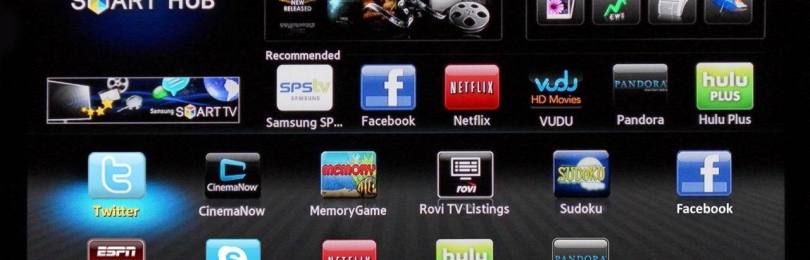
Сегодня программа Смарт ТВ пользуется широкой популярностью среди пользователей. Она позволяет смотреть фильмы и сериалы на различные тематики в хорошем разрешении, в том числе, и новинки. Для этого достаточно выбрать подходящий виджет, скачать и установить его.
- Какие бывают приложения для Смарт ТВ
- Как найти приложение
- Как на Смарт ТВ установить приложение
- Как удалить приложение
- Если приложение не устанавливается
- Бонус: 20 лучших приложений для Смарт-ТВ
Какие бывают приложения для Смарт ТВ
В магазине приложений можно найти широкий ассортимент программ для различных моделей телевизоров. Все они классифицируются на несколько типов:
К дополнительным возможностям относят общения в социальных сетях – ВКонтакте, Инстаграмм и Одноклассники, а также прослушивание музыки на различных интернет-сервисах.
Пользователи также задают много вопросов по поводу того, какое лучше скачать приложение на Смарт ТВ. Стоит разобрать ответы на самые популярные среди них.


Рекомендуемые программы выгодны производителю, поэтому они установлены по умолчанию. Пользовательские удобные для пользователя, то есть, подбираются с учетом его индивидуальных требований.

Условно-бесплатное приложение бесплатно можно только скачать и установить, но за просмотры фильмов необходимо платить.
Как найти приложение
Прежде чем установить приложение на телевизор, сначала его необходимо найти. Для этого, требуется сделать несколько шагов:
Далее, появится список доступных бесплатных и платных приложений. Требуется ознакомится с их характеристиками, после чего скачать. Установка производится автоматически, после ее завершения достаточно открыть программу и начать пользование.
Как на Смарт ТВ установить приложение
Как на Смарт ТВ установить приложение, зависит от модели телевизора. Для каждой из них пошаговая инструкция скачивания немного отличается.
Для Samsung
Чтобы установить приложение на Samsung Smart TV требуется сделать несколько простых действий:
Если все выполнено правильно, то автоматически начнется загрузка, требуется дождаться ее окончания, после чего можно запустить приложение и начать просмотри интересных программ.
К сожалению, на телевизорах Samsung нельзя установить стороннее приложение, которое было скачено из интернета. Производитель намеренно ввел ограничения для защиты устройства.
Для LG
Немного отличается процесс установки приложения Smart TV на телевизорах модели LG. Необходимо сделать следующее:
Нажнется процесс загрузки виджета, который может занять несколько минут. Как только она завершится, можно будет запустить программу.
Производители LG, также как и Samsung, ограничили возможность установки сторонних программ на телевизор.
Для Philips
Чтобы скачать приложение на телевизор компании Philips, необходимо сделать несколько простых действий:
Стоит заметить, что на некоторых телевизорах Philips можно добавлять новые или обновлять уже скаченные приложения через сервис Play Market. Это очень удобно, так как у пользователей появится возможность выбрать ту программу, которая больше подходит под их требования.

Для Sony
Установка приложений Смарт ТВ на телевизорах Sony выполняется так:

Через несколько секунд программа будет установлена на устройство. Большим недостатком телевизоров этой модели является то, что самостоятельно добавить новое стороннее приложение невозможно, для этого необходимо обратиться для сотрудничества к владельцу программы Sony.
Чистый Android TV установлен на многих телевизорах Dexp. Такая операционная система дает возможность для использования уже имеющихся программ или их скачивания со сторонних ресурсов.
Как удалить приложение
Помимо установки приложений многих пользователей также волнует вопрос о том, как правильно их удалить. Это действие также выполняется по-разному в зависимости от модели телевизора.
Для Samsung
Удаление выполняется так:
- Необходимо на пульте управления нажать на кнопку Smart Hub, затем, в появившемся новом интерфейсе перейти в раздел Samsung Apps.
- Перейти в пункт меню загруженных приложений, выбрать подходящую программу и нажать на желтую клавишу с изображением буквы С.
- Подтвердить удаление.
Как правильно, у телевизоров Samsung со Смарт ТВ есть два пульта дистанционного управления. Удалить программу можно с любого из них.
Для LG
Чтобы отключить ненужное приложение требуется сделать следующее:
Осталось подтвердить свои намерения отключить программу телевидения и при необходимости загрузить новую.
Для Sony
Проще всего удалить программу Смарт ТВ на телевизорах от производителя Sony. Для этого требуется выполнить несколько простых шагов:
- Перейти в раздел меню с помощью пульта и выбрать в нем Smart-TV;
- Нажать клавишу Apps, после чего выбрать виджет и нажать на красную кнопку.
Чтобы программа пропала с устройства навсегда, нужно перезапустить его.
Если приложение не устанавливается
К сожалению, не всегда, даже при строгом соблюдении пошаговой инструкции, можно скачать программу Смарт ТВ. Следует рассмотреть самые распространенные ошибки и методы их решения.
СМАРТ ТВ можно сравнить с персональным компьютером или планшетом. Ко второму он ближе по функционалу. Такой телевизор работает на полноценной операционной системе. На него можно устанавливать сторонние приложения, которые добавляют телевизору новые возможности. Например, поддержку онлайн-телевидения от конкретного провайдера, медиа-плеер, который работает с большим количеством форматов, игры различных жанров, информеры погоды, курсов валют и т.д.
Чтобы новое приложение было безопасным для пользователей и для самого телевизора, в качестве поставщиков программных модулей выступают специальные сервисы – магазины приложений. Владельцы таких площадок отвечают за контроль качества ПО и допускают к публикации только те приложения, которые совместимы с операционной системой, установленной в телевизорах или приставках, а также не имеют вирусов и программных закладок.
Виды приложений
При выборе программы нужно знать, что все они делятся на три категории:
- рекомендуемые (те, которые выгодны производителю и, соответственно, установлены по умолчанию);
- социальные (наиболее востребованные обществом приложения на данный момент – также встроенные при продаже);
- пользовательские (те самые программы для индивидуальных нужд, выбираются и устанавливаются самостоятельно).
Почти все приложения имеют маркер географической принадлежности. То есть в России доступными являются одни программы, а в странах Европы этот список выглядит по-другому.

Ну и в-третьих (и это самое главное), все виджеты бывают:
- Платными (требуется оплата для начала загрузки);
- Бесплатными (скачивание возможно без денег);
- Условно-бесплатными (закачка и установка бесплатны, а вот контент нужно покупать).
Как найти и установить виджет на смарт ТВ
Кстати, у некоторых производителей, вдобавок к Play Market, имеются свои собственные магазины виджетов. Так, например, у Samsung в меню можно найти Samsung Apps, у LG – Game World, а у Sony – Fork Player.

Виджеты открывают поистине безграничный мир возможностей для обладателей smart TV. В каждой категории, основанной на предназначении программы, скрываются тысячи приложений на самый взыскательный вкус. Основное меню предлагает:
- Онлайн кинотеатры для просмотра сериалов и фильмов
- Аудиопроигрыватели, чтобы послушать любимых исполнителей и музыкальные новинки
- Тематические онлайн-каналы для просмотра трансляций спортивных мероприятий, модных показов, образовательных видео-передач и т. д.
- Игры всех жанров и возрастных групп
- Информационные приложения, чтобы следить за погодой, курсами валют и т. д.
- И многое, многое другое…
Иногда описание приложения может быть на английском языке – в этом случае можно ориентироваться по скриншотам и количествам скачиваний, а также рейтингу, сформированному на основании отзывов и оценок пользователей.
Читайте также:


